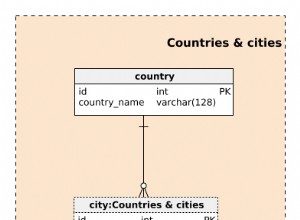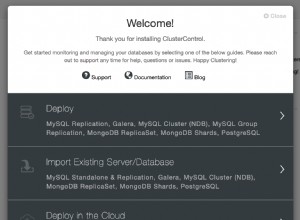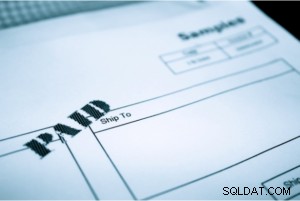PostgreSQL adalah sistem manajemen basis data relasional sumber terbuka, kelas perusahaan, dan digunakan secara luas dan merupakan basis data paling populer keempat di dunia menurut DB-Engine. Ini adalah RDBMS yang berkembang pesat dalam komunitas pengembang. DigitalOcean, penyedia cloud yang berkembang pesat yang semakin populer di kalangan pengembang dan perusahaan, adalah tuan rumah yang bagus untuk dipertimbangkan untuk penerapan PostgreSQL Anda. Dalam postingan ini, kami akan menunjukkan cara mudah menerapkan PostgreSQL di DigitalOcean dengan hosting khusus ScaleGrid dalam beberapa langkah mudah.
Menyiapkan Penerapan PostgreSQL DigitalOcean Anda
Dalam tutorial ini, kami menggunakan layanan hosting PostgreSQL yang dikelola sepenuhnya oleh ScaleGrid di DigitalOcean. Dengan solusi ScaleGrid, Anda mendapatkan fitur kelas perusahaan dan dukungan gratis, semuanya disertakan dalam satu paket. Anda akan dapat memanfaatkan dukungan penuh kami untuk ekstensi PostgreSQL di antara banyak hal lainnya. Anda bisa mendapatkan perbandingan lengkap fitur kami dengan pesaing lain di halaman perbandingan PostgreSQL kami.
Setelah hanya beberapa menit menyesuaikan konfigurasi penerapan Anda, proses pembuatan dimulai, dan setelah penerapan Anda aktif dan berjalan, yang perlu Anda lakukan hanyalah menyambungkan ke aplikasi Anda.
Untuk memulai, daftar akun di konsol kami, dan tanpa basa-basi lagi, mari kita langsung ke dalamnya.
Langkah 1. Masukkan Detail Penerapan PostgreSQL
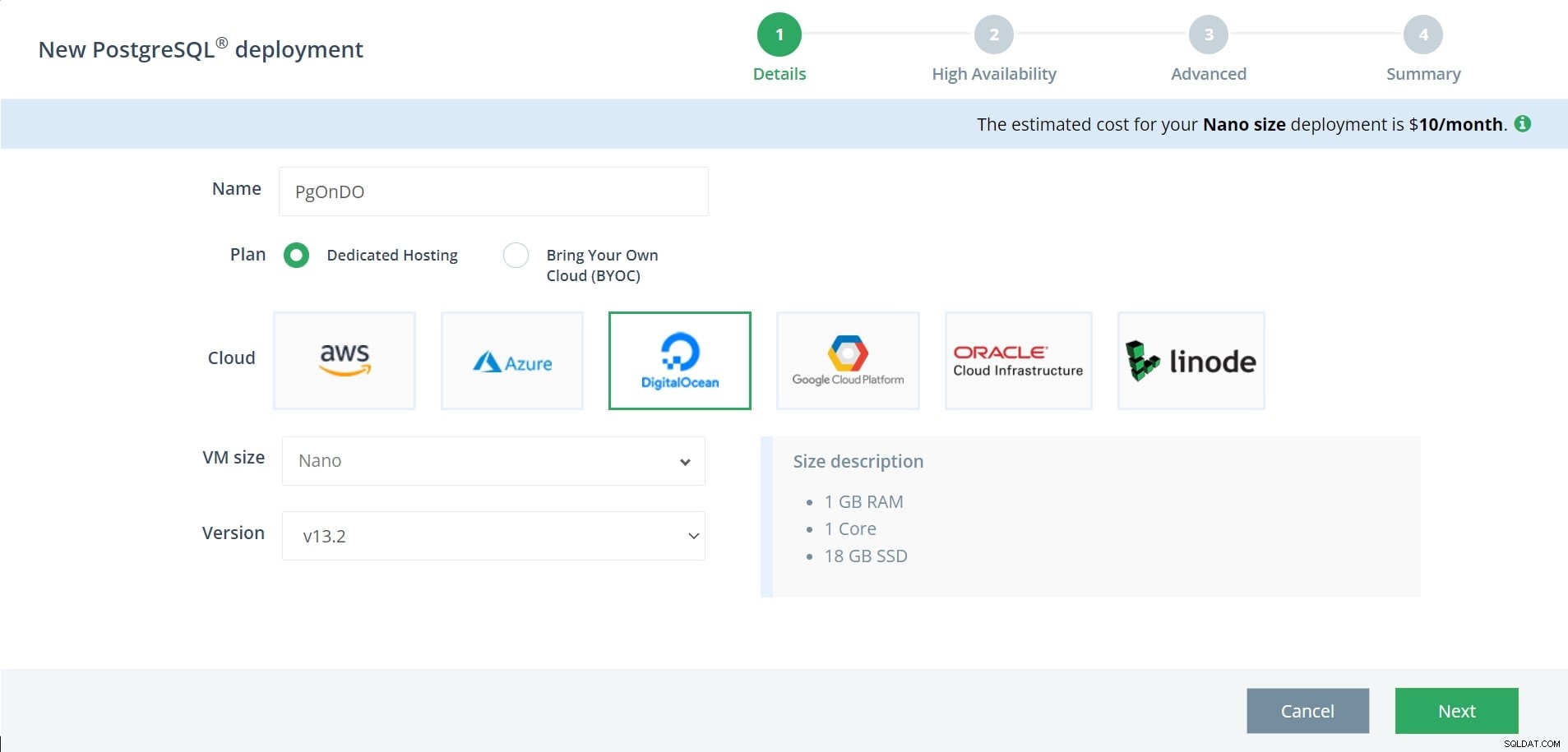
Saat Anda membuat penerapan PostgreSQL baru, wizard pembuatan akan terbuka. Untuk memulai, Anda dapat menyesuaikan beberapa detail dasar penerapan Anda seperti nama, ukuran, dan versi. Masukkan nama untuk penerapan Anda, ingatlah untuk menggunakan alfanumerik dan nama deskriptif yang unik yang mudah dikenali nanti.
Selanjutnya, pilih Hosting Khusus dan DigitalOcean sebagai cloud Anda. Kemudian pilih ukuran VM Anda serta versi pilihan Anda (semua versi utama didukung). Dalam contoh ini, kami memilih penerapan ukuran Nano pada PostgreSQL versi 13.2. Di sebelah kanan, Anda dapat melihat deskripsi ukuran dari ukuran VM yang Anda pilih. Untuk melanjutkan, klik Berikutnya.
Langkah 2. Ketersediaan Tinggi
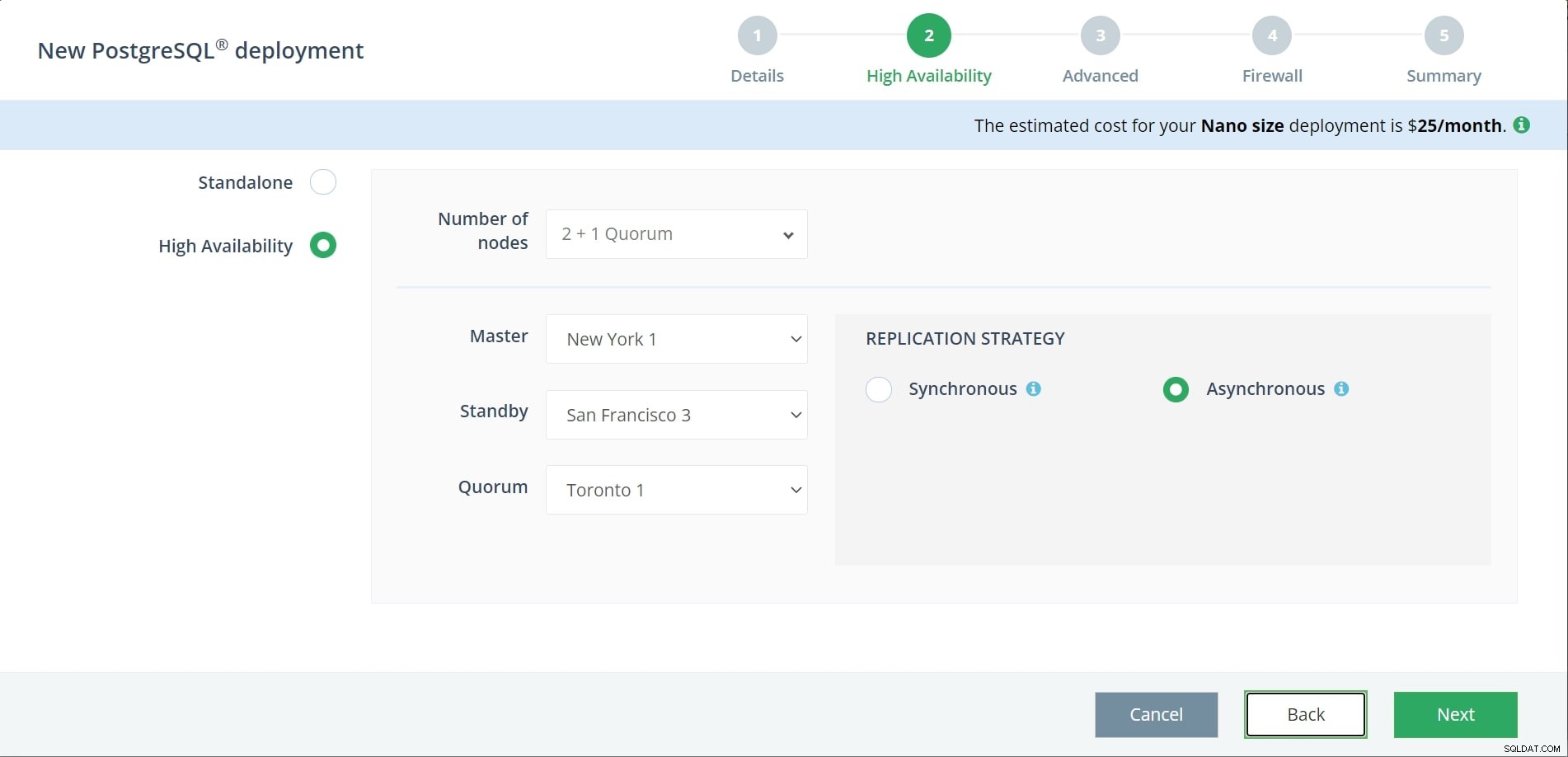
Pada langkah kedua, Anda akan memiliki pilihan untuk menyiapkan penerapan mandiri, atau mereplikasi penerapan ketersediaan tinggi master-standby PostgreSQL DigitalOcean. Anda mungkin ingin mempertimbangkan penyiapan ketersediaan tinggi jika Anda memerlukan aplikasi dan database untuk tetap online jika wilayah pusat data DigitalOcean Anda tidak berfungsi. DigitalOcean umumnya merupakan penyedia cloud yang sangat andal dan stabil dengan waktu aktif 99,99%, namun, selalu ada risiko bahwa pusat data tidak dapat dihindari. Menyetel replikasi ke region pusat data tambahan berpotensi membuat Anda dan pengguna tidak pusing lagi, serta meminimalkan risiko kehilangan dan waktu henti data.
Jika Anda lebih suka menjalankan penerapan mandiri, cukup pilih opsi itu dan wilayah cloud pilihan Anda, lalu klik berikutnya untuk melanjutkan ke langkah 3.
Harap diperhatikan bahwa ketersediaan tinggi hanya tersedia untuk akun berbayar. Akun uji coba tidak akan dapat menerapkan kumpulan replika.
Untuk ketersediaan tinggi pada penerapan PostgreSQL Anda, ada beberapa opsi penyesuaian untuk penyiapan master-standby. Opsi pertama Anda adalah jumlah node, baik 2 + 1 kuorum atau 3 node. Meskipun kedua opsi menawarkan ketersediaan tinggi, dengan pengaturan kuorum 2 + 1, Anda hanya akan memiliki 2 node pembawa data, karena node kuorum berfungsi sebagai pengambil keputusan jika terjadi peristiwa failover. Untuk menyesuaikan lebih lanjut jumlah node, Anda dapat menghubungi tim dukungan kami, mereka dapat membantu Anda menambahkan lebih banyak node ke penerapan Anda.
Kemudian, Anda dapat memilih wilayah tempat node Anda ingin berada. Untuk memastikan ketersediaan tinggi, disarankan untuk memilih wilayah yang berbeda untuk setiap node.
Terakhir, Anda dapat memilih antara strategi replikasi sinkron dan asinkron. Perbedaan antara keduanya adalah bahwa dengan replikasi sinkron, semua perubahan yang dilakukan dalam suatu transaksi telah ditransfer ke semua server siaga sinkron. Namun, dengan replikasi asinkron, perubahan disebarkan secara asinkron ke server siaga lainnya. Jika terjadi failover ke server siaga, mungkin belum semua transaksi yang dilakukan.
Setelah Anda memilih setelan yang diinginkan, klik Berikutnya untuk melanjutkan.
Cara Menyebarkan PostgreSQL di DigitalOcean dengan ScaleGridClick To TweetLangkah 3. Aktifkan SSL &PgBouncer
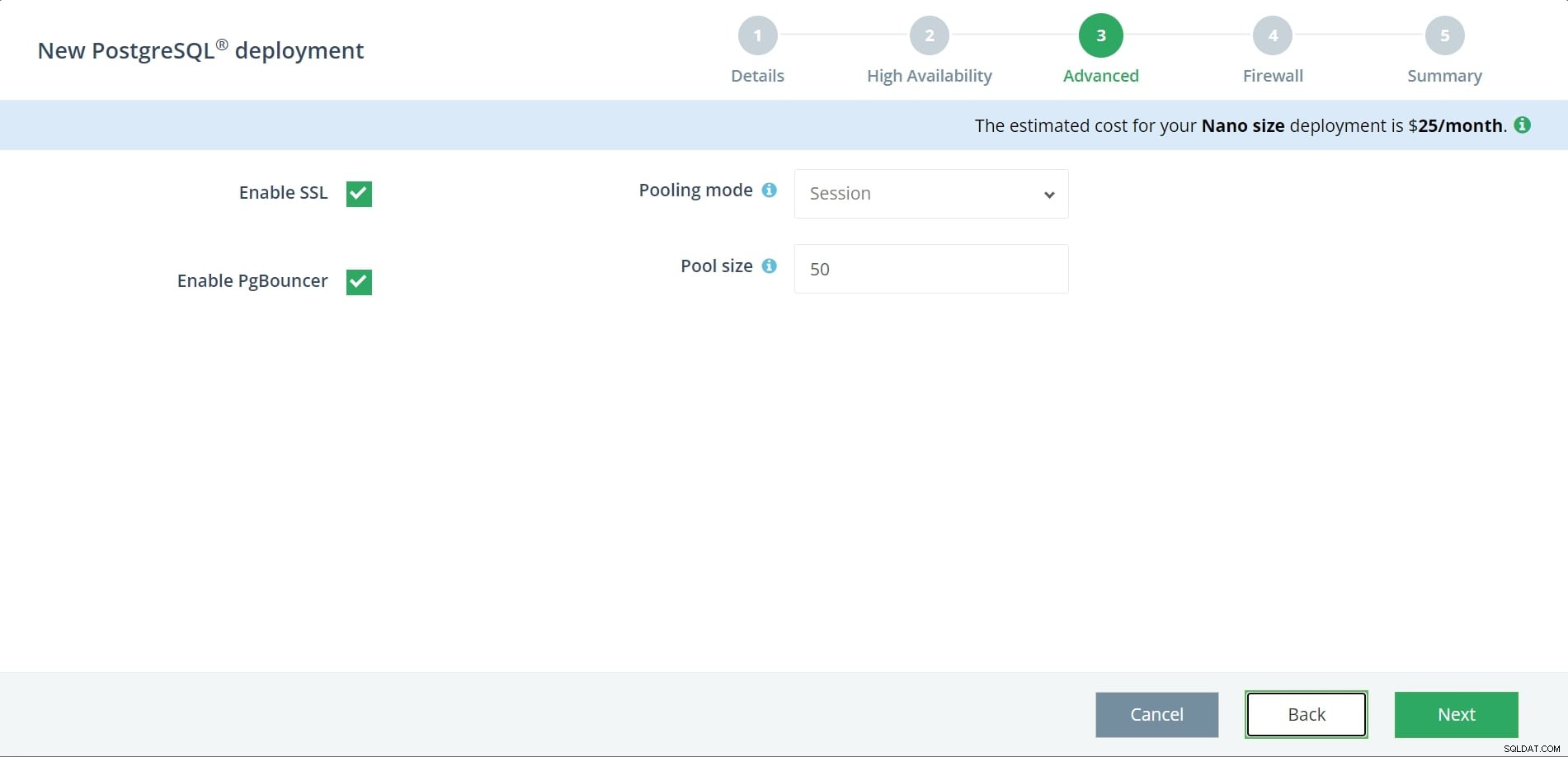
Pada langkah ketiga proses penyiapan, Anda dapat mengaktifkan SSL dan PgBouncer.
Mengaktifkan SSL memungkinkan enkripsi dalam pengiriman data Anda.
PgBouncer dibangun ke dalam platform manajemen kami. Dengan mengaktifkan PgBouncer, Anda dapat mengelola koneksi PostgreSQL secara efisien. Anda dapat membaca lebih lanjut tentang penggabungan koneksi untuk PostgreSQL di entri blog kami tentang pro dan kontra dari penggabungan koneksi.
Jika Anda memutuskan untuk mengaktifkan PgBouncer untuk penerapan PostgreSQL di DigitalOcean, Anda akan dihadapkan dengan dua opsi tambahan.
- Mode Pengumpulan:Ini menentukan seberapa cepat koneksi kembali ke kumpulan. Perlu diketahui bahwa beberapa fitur Postgres tidak didukung dalam mode Transaksi dan Pernyataan.
- Ukuran Kumpulan:Ini menentukan jumlah maksimum koneksi yang di-cache per kumpulan (yaitu per pengguna + kombinasi basis data).
Kami memiliki panduan singkat tentang cara mengelola PgBouncer dalam dokumentasi bantuan kami. Setelah menentukan pilihan, tekan Berikutnya untuk melanjutkan ke langkah berikutnya.
Langkah 4. Mengonfigurasi Firewall
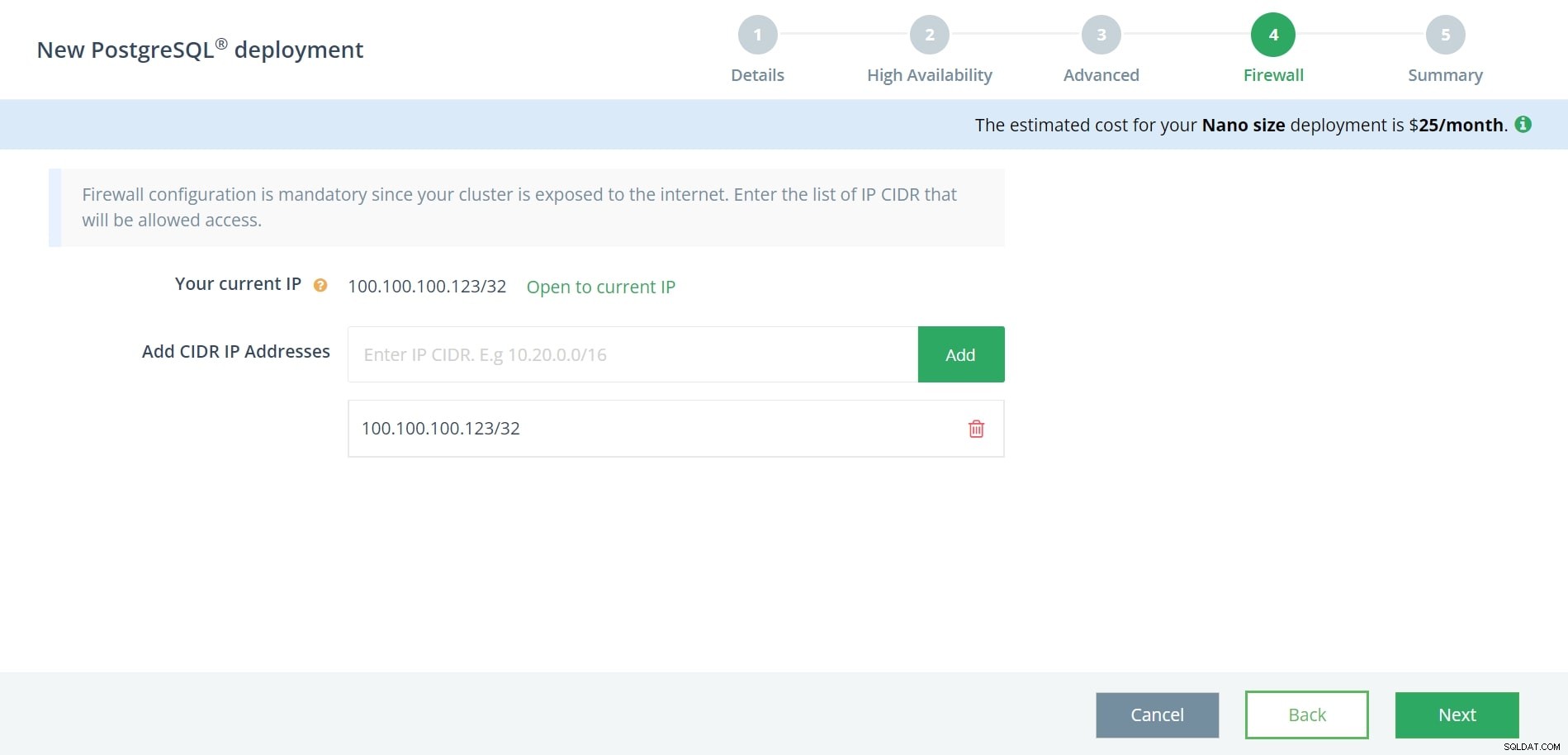
Pada langkah 4 proses pembuatan PostgreSQL, Anda akan diminta untuk memasukkan setidaknya satu IP CIDR yang dapat mengakses penerapan PostgreSQL Anda. IP Anda saat ini akan ditampilkan di bagian atas jendela, cukup tekan "Buka ke IP saat ini" jika Anda ingin IP CIDR Anda saat ini diizinkan mengakses. Setelan firewall ini nanti dapat disesuaikan di tingkat akun dan penerapan.
Setelah ini, masukkan IP CIDR lain yang ingin Anda akses, lalu klik Berikutnya.
Langkah 5. Tinjau &Buat
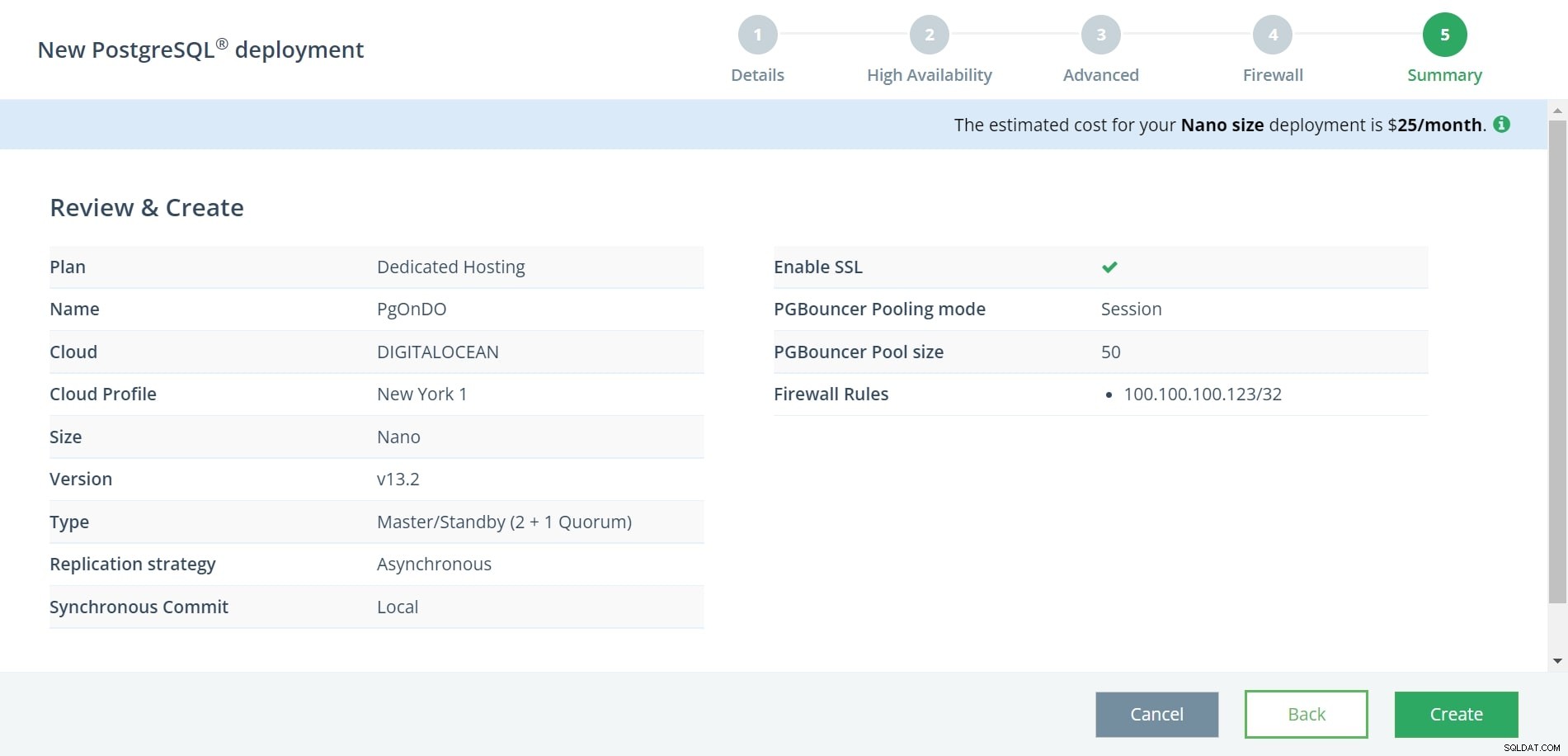
Pada halaman terakhir proses pembuatan, Anda akan melihat ringkasan penerapan PostgreSQL DigitalOcean baru Anda. Pastikan semuanya terlihat benar, Anda dapat menekan Kembali jika Anda perlu kembali ke langkah sebelumnya dan membuat perubahan yang diperlukan. Setelah Anda siap, klik Buat untuk meningkatkan penerapan baru Anda.
Itu saja! Penerapan Anda sekarang sedang disediakan, ini biasanya memakan waktu sekitar 15 menit. Sambil menunggu, silakan jelajahi berbagai alat manajemen yang tersedia di konsol PostgreSQL kami – pencadangan, pemulihan, penskalaan, peringatan, analisis kueri, dll.
Langkah 6. Hubungkan &Migrasi
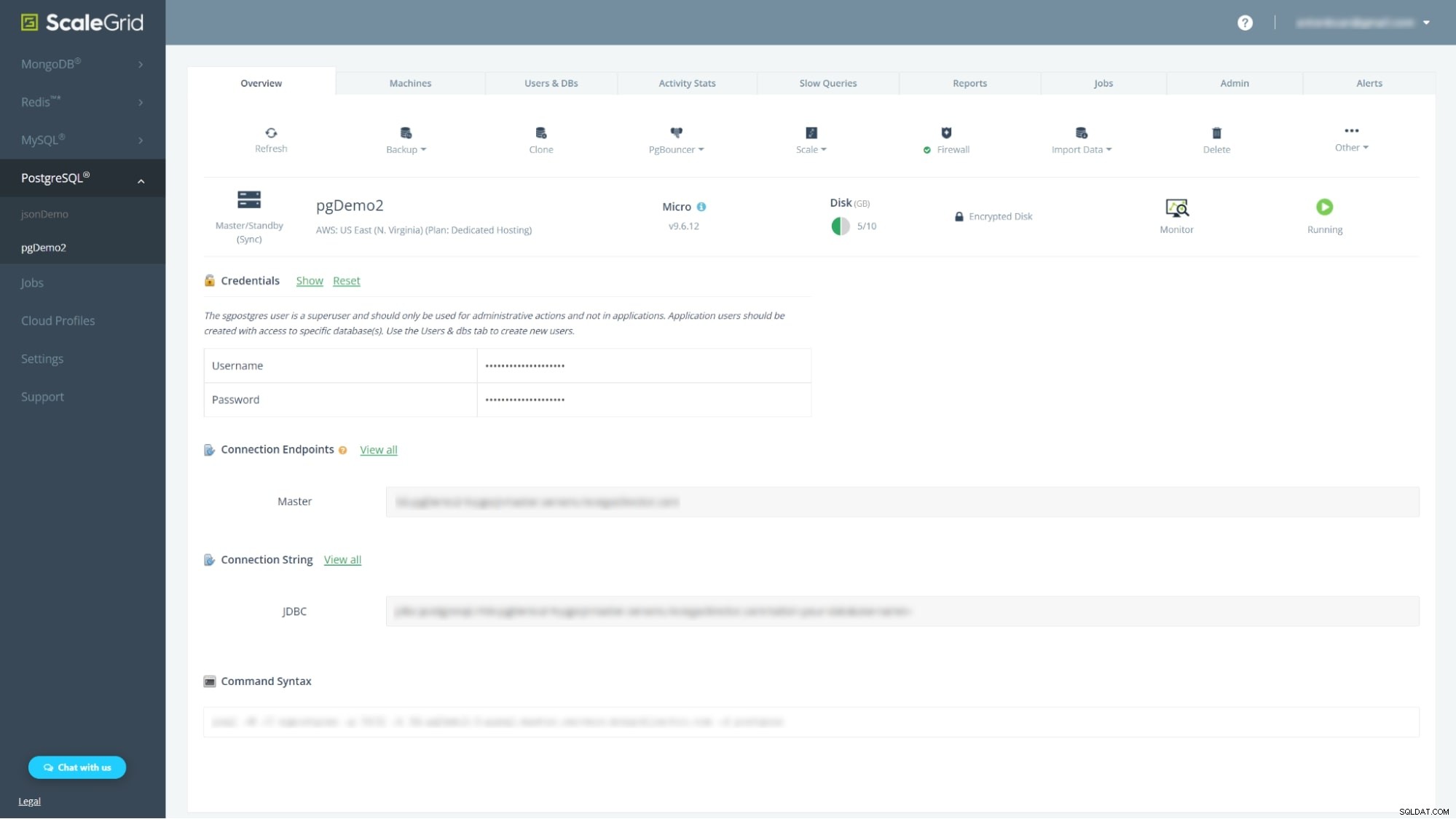
Setelah penerapan Anda berubah dari "Membuat" menjadi "Menjalankan", Anda akan dapat terhubung ke penerapan Anda di DigitalOcean. Ada banyak cara berbeda untuk mencapai ini – melalui string koneksi yang disediakan di konsol ScaleGrid, melalui baris perintah atau alat GUI PostgreSQL yang populer. Semua detail koneksi yang Anda perlukan dapat ditemukan di bagian bawah tab Ikhtisar pada halaman detail penerapan Anda.
Anda dapat mengakses dan mengelola database dan pengguna PostgreSQL kapan saja melalui tab yang berbeda di bagian atas halaman konsol.
Migrasi juga merupakan proses otomatis yang hanya memerlukan beberapa detail dari penerapan yang ada. Klik tombol Impor Data pada tab Ikhtisar Anda, dan masukkan Nama Server, Port, Nama Basis Data, Nama Pengguna, dan Kata Sandi Anda. Lihat dokumen Migrasi PostgreSQL kami untuk detail lebih lanjut, dan opsi migrasi tambahan.
|
Berjalan di DigitalOcean
Setelah semuanya aktif dan berjalan, penerapan Anda di DigitalOcean secara virtual beroperasi secara otomatis. Karena layanan kami terkelola sepenuhnya, Anda dapat mengizinkan kami menangani semua tugas manajemen dan administrasi PostgreSQL harian, sementara Anda fokus membangun dan meningkatkan aplikasi Anda. Jika ada sesuatu yang membutuhkan perhatian Anda, kami akan mengirimkan pemberitahuan sehingga Anda dapat masuk dan melihat apakah Anda perlu meningkatkan klaster Anda atau memerlukan bantuan lebih lanjut dari tim dukungan tingkat perusahaan 24/7 kami. Mereka dapat membantu Anda memecahkan masalah dan memberikan saran tentang cara terbaik untuk menskalakan penerapan Anda.
Baca juga:Cara menginstal PostgreSQL di Ubuntu 20.04